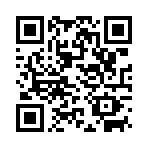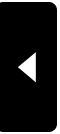2020年03月05日
パソコンでYoutubeが視聴できなくなる?!
こんにちは 今日は・・・
今日は・・・
コンピュータでYoutubeを観ている方に
お知らせです
Youtubeで下図のようなメッセージは表示されていませんか

※スペースの都合上実際の表示と若干異なります
※常時表示ではなく、時おり表示されるものであるためわかりづらい
主にインターネットエクスプローラーを使用している場合に表示されるもので今後Youtubeを正常に観ることができなくなると思われます
インターネットを観るソフトをブラウザといいますが、インターネットエクスプローラーというブラウザを使用している場合に対応が必要となります。ちなみにインターネットエクスプローラーは下図のようなアイコンのブラウザです。

では、どのように対応すればいいのか。
一番最初の図にある「アップデート」をクリックすると対応方法が下図のように案内されています。

※スペースの都合上実際の表示と若干異なります
要約すると「別のブラウザで観てください」と書かれていて、4つのブラウザが例示されています。
お好きなものを選んでいただいてよいのですが、おすすめはGoogleChrome、MicrosoftEdgeです。
GoogleChromeは新たにインストールする必要がありますが、MicrosoftEdgeはWindows10であれば最初からインストールされていますのであまり手間はかかりません。
ブラウザを替えると使用感が若干異なるので戸惑われると思いますが、すこし我慢が必要ですね。使っているうちにすこしずつ慣れてくると思います。
ブラウザの変更をどうしたらよいかわからない場合や変更したものの思ったとおりに動かせないといった場合などはお気軽にご相談くださいね。
東近江スマイルネットサービスセンター
IP:050-5801-1112 NTT:0748-20-1233
受付時間:9:00~20:00(平日)/9:00~18:00(土日祝)
 今日は・・・
今日は・・・コンピュータでYoutubeを観ている方に
お知らせです

Youtubeで下図のようなメッセージは表示されていませんか


※スペースの都合上実際の表示と若干異なります
※常時表示ではなく、時おり表示されるものであるためわかりづらい
主にインターネットエクスプローラーを使用している場合に表示されるもので今後Youtubeを正常に観ることができなくなると思われます

インターネットを観るソフトをブラウザといいますが、インターネットエクスプローラーというブラウザを使用している場合に対応が必要となります。ちなみにインターネットエクスプローラーは下図のようなアイコンのブラウザです。

では、どのように対応すればいいのか。
一番最初の図にある「アップデート」をクリックすると対応方法が下図のように案内されています。

※スペースの都合上実際の表示と若干異なります
要約すると「別のブラウザで観てください」と書かれていて、4つのブラウザが例示されています。
お好きなものを選んでいただいてよいのですが、おすすめはGoogleChrome、MicrosoftEdgeです。
GoogleChromeは新たにインストールする必要がありますが、MicrosoftEdgeはWindows10であれば最初からインストールされていますのであまり手間はかかりません。
ブラウザを替えると使用感が若干異なるので戸惑われると思いますが、すこし我慢が必要ですね。使っているうちにすこしずつ慣れてくると思います。
ブラウザの変更をどうしたらよいかわからない場合や変更したものの思ったとおりに動かせないといった場合などはお気軽にご相談くださいね。
____________________________
東近江スマイルネットサービスセンター
IP:050-5801-1112 NTT:0748-20-1233
受付時間:9:00~20:00(平日)/9:00~18:00(土日祝)
2020年02月06日
windows7、サポート終了
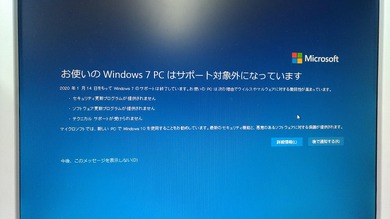
一部のテレビ報道でも取り上げられていたとおり、windows7(以下win7)のサポートが1/14をもっていよいよ終了となってしまいました。
現在、対象PC画面には上のようなマイクロソフト社から直接通知がなされています。
(一例でありバージョンにより異なる可能性があります)
ご愛用者も多い製品だったため、「これからどうなってしまうの
 」との問合せも当サービスセンターに連日寄せられています。
」との問合せも当サービスセンターに連日寄せられています。この点をおさらいしましょう。

 セキュリティ上の脆弱性を突かれてしまう!
セキュリティ上の脆弱性を突かれてしまう!今までアップデートにて行われてきたOS(システム自体)の穴埋めが提供されなくなります。
これはセキュリティソフトでは対応できないため、新しいウイルスに対して有効な防御ができません。
 今後の対応ソフト・ドライバが提供されなくなる!
今後の対応ソフト・ドライバが提供されなくなる!これまで周辺機器やソフトメーカーがwin7への適応やサポートを行ってきましたが、いずれ打ち切りとなります。
おなじみマカフィーforZAQの将来的な更新や、今後発売されるプリンタに付属するインストールCD等も例外ではありません。
他、WEBサイト側の事情で「Internet Explorer」で閲覧できなくなることが出てくるかもしれません。(参考=過去の当ブログ記事)
他、WEBサイト側の事情で「Internet Explorer」で閲覧できなくなることが出てくるかもしれません。(参考=過去の当ブログ記事)
ちなみにお使いのPCの画面隅が下のようなデザインになっていれば、それはすでに”windows10”です。

また、「今のパソコンにこれからwindows10を入れられないか」とのご質問も頂きますが、オススメしていません。
理由としては、
OS単体の購入・インストールしてもサクサク動くとは限らない。
導入後のトラブル報告も数多く、腕に覚えある業者の調整を要する。
:
etc。あくまでも可能性の話ですが。
メーカーも誰も動作保証してくれず、時間や費用といったコストが割高 で、よほどチャレンジしたい方のみ自己責任でトライしてください・・という分野になってきます
で、よほどチャレンジしたい方のみ自己責任でトライしてください・・という分野になってきます
 で、よほどチャレンジしたい方のみ自己責任でトライしてください・・という分野になってきます
で、よほどチャレンジしたい方のみ自己責任でトライしてください・・という分野になってきます
windows10が入った中古PC市場もありますが、構成部品は数年前のままで突然故障するリスクを持つ物も含まれます。この点はご購入前の確認が無難かと。
※ご来店の際は、技術担当不在につき即対応できかねる場合があります! あらかじめ事前連絡をお願いいたします。
東近江スマイルネットサービスセンター
IP:050-5801-1112 NTT:0748-20-1233
受付時間:9:00~20:00(平日)/9:00~18:00(土日祝)
2019年09月05日
May 2019 Update 到来(襲来?)
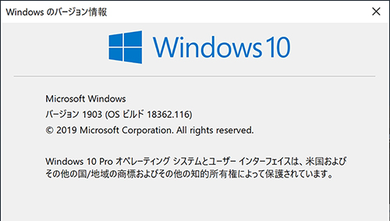
お盆明けあたりから、複数寄せられているwindows10大規模更新後の無線接続トラブルについてご紹介します。
しばしば、何らかの後遺症が出てきそうで手放しでは喜べない年2回のアップデートですが
 今回3か月ほど遅れて降ってきたようです。
今回3か月ほど遅れて降ってきたようです。「更新後どうしてもつながらない」とのお客様宅を訪問。
↑アイコン絵柄が変わり近隣のWI-FIを検出できない状態でした。
(許可いただき、PC画面撮影。不鮮明ですみません
 )
)続いて内蔵無線子機(アンテナ)のデバイス状態を見てみると、
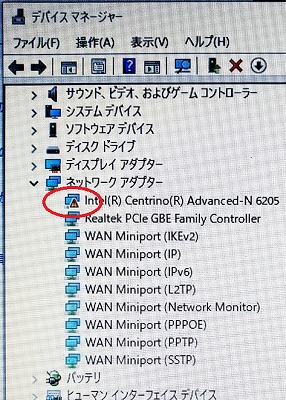
異常マーク付きで認識されている。
ハードウェア故障とは考えづらく、制御用の純正「ドライバソフト」を再インストールしてみましたが、根本的な解決ならず。
WEB検索してみると、今回の更新が入ったマシンでまれに見られる症状のようですが決定的な解消法には往きあたりません。
メーカー相談やPC初期化は時間的・費用的なコストが発生し、お客様も作業が溜まっているため「ここだけ手っ取り早く直らないかな」と希望されます。
ご相談の上、別売のアンテナをPCに取り付けることで無事WI-FI接続はひとまず可能に。
今まで問題なかったアンテナがOS更新くらいで使えなくなるのは非常に困るところなのですが・・
この先、どうにか救済がないか、今後のメーカーやマイクロソフトの幅広い対応が待たれるところです

※すべてのwindows10マシンで発生しているわけでなく、ごく一部の症状です。
____________________________
東近江スマイルネットサービスセンター
IP:050-5801-1112 NTT:0748-20-1233
受付時間:9:00~20:00(平日)/9:00~18:00(土日祝)
2019年06月20日
windows10再起動しても「ソフトが残る」のは?

2020年1月のwindows7サポート終了を控え、当サービスセンターでも少しずつ増えている”windows10買替え初期設定”ご依頼。
その中で、以前のwindowsとの違いを再認識することが多々あります。
今回は、「PCを一旦切っても次の起動時に同じソフトが残るが、正常に終了できているのか」という疑問や仕組みについて触れたいと思います。
◆「前回のアプリを再開する」という標準設定
win10では実は前回終了時のソフトと状態を記憶する機能があり、これがデフォルトでONになっています。
PC終了時にソフトも”終了”→次の起動時に”再度呼び戻す”ため、厳密に言えば切れてないわけではなく「今日も前の続きからやるんでしょ?開いておきますね?」という提案になっています。
 利点とそうでない点が
利点とそうでない点が確かにいつも同じ用途で使うのなら便利な機能
 ですが、裏を返すと
ですが、裏を返すと▲急ぎの文書修正したいのに、PCがシンプルに起動されず
前回表示のwebサイトや音楽プレーヤーが再開。メモリも消費
▲家族間でPC共有しているとファイルの閲覧・書き換えされてしまう
:
といった副作用も出るわけです
 (記事冒頭のイメージ図参照)
(記事冒頭のイメージ図参照)かといってPCをユーザ分けしたり終了時に全ソフトを
 ボタンで消すのも正直面倒・・
ボタンで消すのも正直面倒・・以前のwindowsのように切り替えたい方は設定方法があります。
 無効にする方法
無効にする方法 <スタート> → 歯車ボタンクリックで[設定]画面表示
<スタート> → 歯車ボタンクリックで[設定]画面表示 <アカウント>をクリック
<アカウント>をクリック <サインインオプション>をクリックし右の画面を下へスクロール
<サインインオプション>をクリックし右の画面を下へスクロール
 図のとおり↑「プライバシー」項目の該当部分を”オフ”にします
図のとおり↑「プライバシー」項目の該当部分を”オフ”にしますなお、
 。
。なので、この点で不安な方はあらかじめOFFをオススメします。
____________________________
東近江スマイルネットサービスセンター
IP:050-5801-1112 NTT:0748-20-1233
受付時間:9:00~20:00(平日)/9:00~18:00(土日祝)
2019年03月28日
誰か使ってる?機内モード

無線LANが広く一般的なものになって、長年経ちました。
昔からPC利用の方で時々寄せられるお問い合わせの中に、
「PC1台だけつながらなくなったけど故障かな」
・・とのご相談がしばしばあります。
古いタイプのPCではだいたい本体サイド側や手前に
スライド式の物理スイッチがあり、ひとまず触れば
無線アンテナのON⇔OFFできたため修正ご案内もシンプルでした。
最近はというと、「機内モード」への切り替えをキーボード左手前の<Fn>を押しながら

上のようなデザインが割り当てられたキーを押す、というのが主流になっています。
感覚的にわかるようになっているハズですが、メーカー内でも機種によって場所や絵柄が統一されておらず右端のなんかは知らないとピンと来ませんよね・・

もともと病院や飛行機に搭乗する際に機器が影響しないように設けられた機能ですが、一般の方で何パーセントが利用する機会があるのやら

とりあえず、画面右下のWi-Fiマークが以下のようにヒコーキ型
 になってしまった場合は切替をお試しください。
になってしまった場合は切替をお試しください。(windows更新直後になぜかこうなってしまうこともあります)

東近江スマイルネットサービスセンター
IP:050-5801-1112 NTT:0748-20-1233
受付時間:9:00~20:00(平日)/9:00~18:00(土日祝)